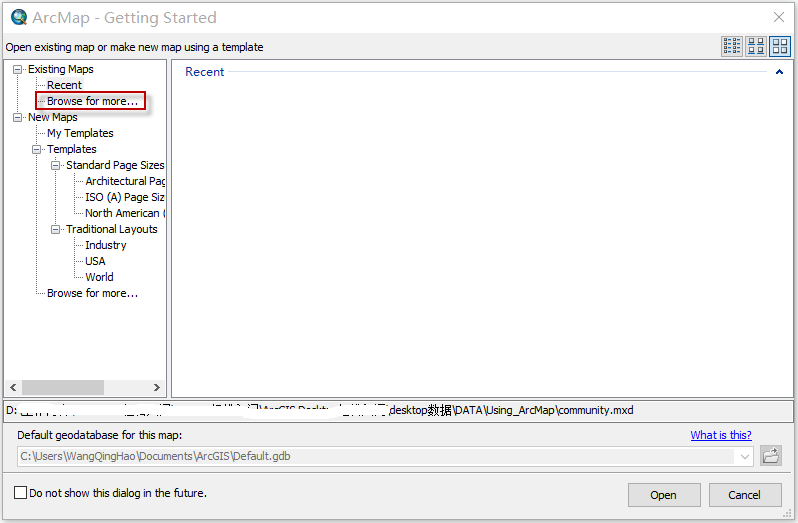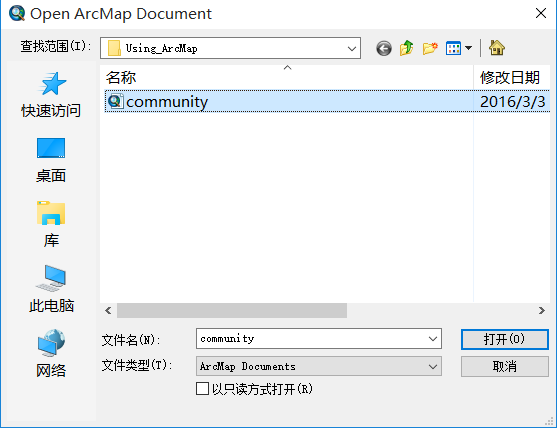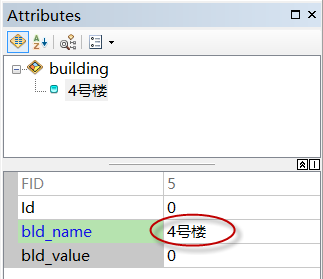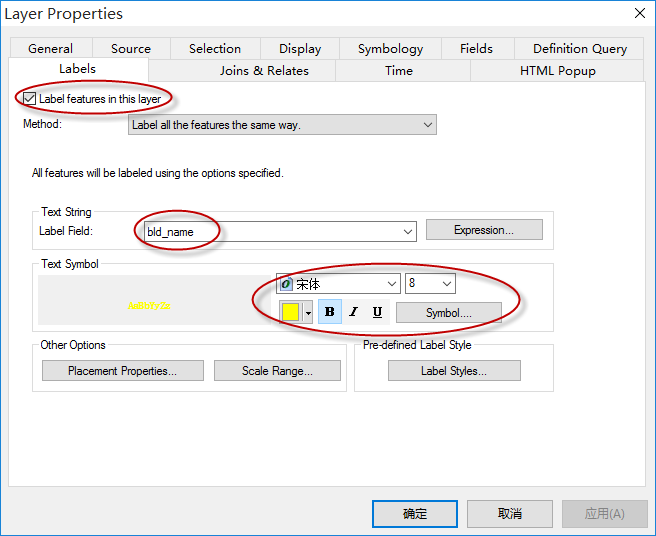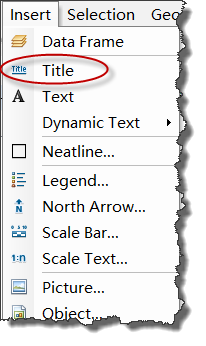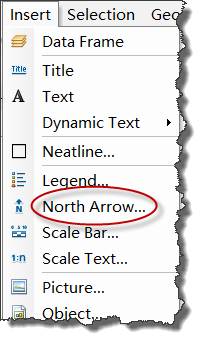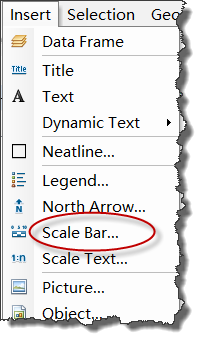ArcGIS for Desktop入门教程_第四章_入门案例分析
26 个评论
呼主 你好 ,请问如何获取对应的练习数据
看到了呢 谢谢
呼主 你好 ,请问如何获取对应的练习数据
好的 多谢
文章中全图工具的图标填错了
练习数据的百度链接已过期,楼主方便能在发一份吗
百度云盘链接(10.4以下版本):http://pan.baidu.com/s/1c1DHFHY 密码:9soc
我现在在家里,你看下这里面数据全不。
感谢提醒,中午我会回办公室修改下
我现在在家里,你看下这里面数据全不。
感谢提醒,中午我会回办公室修改下
非常感谢哈
感谢
这个教程很好啊。作者很用心。非常感谢比心。
跟着做了一遍,小白表示很容易懂,感谢作者~
跟着做一遍,懂了好多,感谢作者
这一系列图片无法显示?请问是什么问题呢?
徐珂 回复 gabriellachiao
感谢反馈,我们会尽快修复~
gabriellachiao 回复 徐珂
谢谢!这一系列的教材都没有图片~坐等修复!哈哈
这一系列的教材图片都无法查看~希望尽快修复啊
tiff格式的影像图加载到里面,需要转换到数据库才能进行点线面的描绘嘛?
您好,我做出来的只有三个编号,可是图上有六个,是因为您对楼房外部构造的时候构造了六个吗
感谢老师提供学习资源!
真心感谢,简洁实用